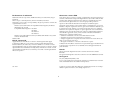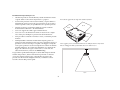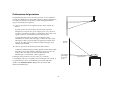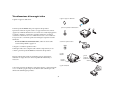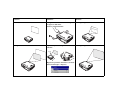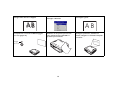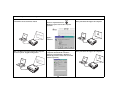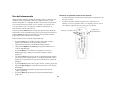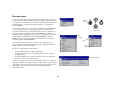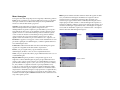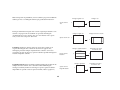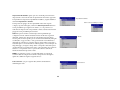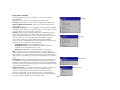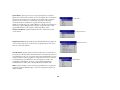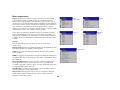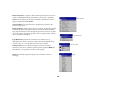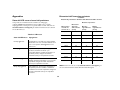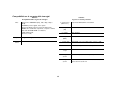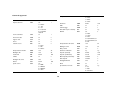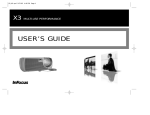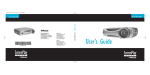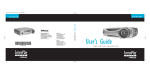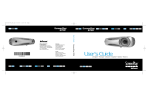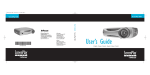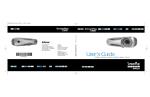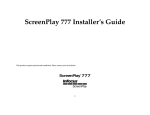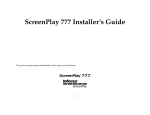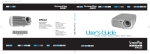Download Jabra SCREENPLAY 7210 User's Manual
Transcript
SP7210_UG.qxd 12/20/04 11:54 AM Page 1 ScreenPlay 7210 ScreenPlay 7210 User’s Guide In Europe: InFocus International B.V. Strawinskylaan 585 1077 XX Amsterdam The Netherlands Phone: +31 20 579 2000 Fax: +31 20 579 2999 In Asia: 238A Thomson Road #18-01/04 Novena Square Singapore 307684 Telephone: (65) 6334-9005 Fax: (65) 6333-4525 ScreenPlay 7210 InFocus Corporation In the Americas: 27700B SW Parkway Avenue Wilsonville, Oregon 97070-9215 1-800-294-6400 • 503-685-8888 Fax: 503-685-8887 http://www.infocus.com User’s Guide [ English • Français • Deutsch • Español • Italiano • Norsk • Nederlands ] Dichiarazione di conformità Avvertenza a norma FCC Fabbricante: InFocus Corporation, 27700B SW Parkway Ave. Wilsonville, Oregon 97070 USA Ufficio europeo: Strawinskylaan 585, 1077 XX Amsterdam, Paesi Bassi Dichiariamo, sotto la nostra sola responsabilità, che questo proiettore è conforme alle seguenti direttive e norme: Nota: in base alle prove su di esso eseguite, si è determinato che questo apparecchio è conforme ai limiti relativi ai dispositivi digitali di Classe B, secondo la Parte 15 della normativa FCC (Federal Communications Commission, ente federale USA per le telecomunicazioni). Questi limiti sono stati concepiti per offrire protezione ragionevole da interferenze distruttive in un impianto residenziale. Questo apparecchio genera, utilizza e può irradiare energia a radiofrequenza e se non viene installato e adoperato seguendo le istruzioni, può causare interferenza distruttiva per le comunicazioni radio. Tuttavia, non esiste alcuna garanzia che non si verificherà interferenza in un particolare impianto. Se questo apparecchio causasse interferenza distruttiva per la ricezione dei segnali radio o televisivi, determinabile spegnendo e riaccendendo l’apparecchio stesso, si invita l’utente a rimediare all’interferenza adottando una o più delle seguenti misure. — Cambiare l’orientamento o la collocazione dell’antenna ricevente. — Aumentare la separazione tra l’apparecchio e il ricevitore. — Collegare l’apparecchio a una presa di corrente inserita in un circuito diverso da quello a cui è collegato il ricevitore. — Rivolgersi al rivenditore o a un tecnico radiotelevisivo esperto. Direttiva 89/336/CEE relativa alla compatibilità elettromagnetica, modificata dalla direttiva 93/68/CEE Compatibilità elettromagnetica: EN 55022 EN 55024 EN 61000-3-2 EN 61000-3-3 Direttiva 73/23/CEE sulle basse tensioni, modificata dalla direttiva 93/68/CEE Sicurezza: EN 60950: 2000 Febbraio 2004 Marchi commerciali Apple, Macintosh e PowerBook sono marchi o marchi registrati della Apple Computer, Inc. IBM e PS/2 sono marchi o marchi registrati della International Business Machines, Inc. Microsoft, PowerPoint e Windows sono marchi o marchi registrati della Microsoft Corporation. Digital Light Processing sono marchi o marchi registrati della Texas Instruments. Faroudja, DCDi, e TrueLife sono marchi o marchi registrati della Faroudja. InFocus e ScreenPlay sono marchi o marchi registrati della InFocus Corporation. L'effettuazione di modifiche o alterazioni non espressamente approvate dalla InFocus Corporation può comportare la revoca del diritto all'uso dell'apparecchiatura da parte dell'utente. Canada Questo apparecchio digitale di Classe B è conforme alla normativa canadese ICES-003. Cet appareil numérique de la classe B est conforme à la norme NMB-003 du Canada. Omologazioni UL, CUL, NOM, IRAM, GOST, C-tick Possono avere applicazione omologazioni specifiche a seconda del Paese. Fare riferimento all'etichetta relativa alle certificazioni del prodotto. La InFocus si riserva il diritto di modificare le specifiche del prodotto e la sua disponibilità in qualsiasi momento e senza obbligo di preavviso. Ver. 12-01 1 Per informazioni dettagliate sul collegamento e uso del proiettore, consultare la presente guida, della quale sono disponibili anche versioni elettroniche in più lingue nostro sito web: www.infocushome.com/service. Indice Introduzione 4 Collocazione del proiettore 6 Connessioni video 7 Collegamento di una periferica video 8 Visualizzazione di immagini video 9 Collegamento con un computer 11 Arresto del proiettore 12 Soluzione dei problemi di approntamento 12 Uso dei pulsanti del tastierino 20 Uso del telecomando 21 Ottimizzazione delle immagini video 22 Personalizzazione del proiettore 22 Uso dei menu 23 Menu Immagine Menu Impostazioni Manutenzione 24 29 31 Pulizia della lente 31 Sostituzione della lampada 32 Appendice Stato del LED rosso ed errori del proiettore Il sito web offre anche varie informazioni tecniche (una calcolatrice interattiva delle dimensioni dell’immagine, comandi per l’attivazione di computer portatili, la piedinatura dei connettori, un glossario e una scheda di dati relativi al prodotto), un negozio elettronico presso cui si possono acquistare accessori e una pagina per la registrazione on line. 34 34 Dimensioni dell’immagine proiettata 34 Compatibilità con la sorgente delle immagini 35 Dimensioni del proiettore per il fissaggio al soffitto 36 Dati tecnici del terminale RS-232 37 2 Considerazioni importanti per l’uso • Sistemare il proiettore orizzontalmente, evitando di inclinarlo di oltre 15 gradi. Vedere “Collocazione del proiettore” a pagina 6. • Posizionare il proiettore in un'area ben ventilata, con prese dell'aria e sfiati liberi da ostruzioni. Non collocare il proiettore su una tovaglia o un’altra superficie soffice, che potrebbe bloccare le aperture per l’aria. • Tenere il proiettore a una distanza minima di 1,2 m da eventuali bocchette del riscaldamento o di raffreddamento. • Usare solo supporti da soffitto approvati dalla InFocus. • Usare solo il cavo di alimentazione fornito in dotazione. Si consiglia l’uso di una presa multipla con protezione da sbalzi di tensione. • Per le procedure corrette di avviamento e arresto, consultare il presente manuale. • Nell’improbabile eventualità di rottura della lampada, gettare via qualsiasi prodotto alimentare lasciato nei pressi e pulire bene attorno al proiettore. Lavarsi le mani dopo aver pulito e maneggiato la lampada rotta. Questo prodotto fa uso di una lampada che contiene una minima quantità di mercurio. Provvedere allo smaltimento in conformità alle leggi e alle ordinanze in vigore a livello locale e/o nazionale. Per ulteriori informazioni, visitare il sito www.eiae.org. Non collocare oggetti nelle aree lungo i lati e davanti al proiettore. 60 cm 60 cm 60 cm Tenere oggetti e persone a una distanza minima di 60 cm dalla parte anteriore del proiettor Nel caso di fissaggio al soffitto, questa distanza deve essere di almeno 1,5 m. Per garantire la qualità delle immagini e la durata della lampada durante l’utilizzo del proiettore, attenersi alle istruzioni qui fornite. La mancata osservanza di queste istruzioni può compromettere la garanzia del prodotto. Per informazioni dettagliate in merito, consultare la sezione Garanzia al fondo della presente guida. 1,5 m 3 Introduzione Componenti e caratteristiche del proiettore pulsanti sul tastierino Congratulazioni e grazie per avere scelto questo apparecchio di qualità superiore per la proiezione di immagini digitali. Il nuovo proiettore InFocus® ScreenPlay™ 7210 è stato studiato per il cinema personale e stabilisce lo standard per la proiezione di immagini digitali ad alta definizione, grazie a una vera risoluzione High Definition 1280x720 basata sulla più moderna tecnologia DLP™ e la nuova tecnologia di elaborazione video DCDi Faroudja™. Calibrato in conformità agli standard di mastering dei colori D65, lo ScreenPlay 7210 riproduce i colori e i dettagli con la massima fedeltà. Sia che stiate guardando un film o una trasmissione ad alta definizione o giocando al più recente videogioco, la qualità delle immagini sarà sempre eccezionale. ricevitore (IR) del telecomando sensore IR presa dell’aria pulsante di estensione del sostegno elevatore ghiera della messa a fuoco filettata La ghiera della messa a fuoco è filettata, come un obiettivo fotografico, per permettere l'aggiunta di filtri ottici che personalizzano la proiezione. La filettatura consente l’attacco di alcuni filtri SLR standard da 72 mm. zoom apertura di uscita dell’aria calda panello I/O Dati tecnici del prodotto Per informazioni aggiornate sui dati tecnici del proiettore digitale, visitare il nostro sito Web (le specifiche dei nostri prodotti sono soggette a modifiche). Consultare il retro copertina della presente guida per l'indirizzo Web. ricevitore (IR) del telecomando Accessori Gli accessori standard forniti con il proiettori sono elencati nella distinta di spedizione inclusa nell’imballaggio. I componenti opzionali sono elencati nel catalogo degli accessori fornito con il proiettore e nel nostro sito Web. Consultare il retro copertina per l’indirizzo Web. piedino di livellamento Registrazione on line È possibile registrare il proiettore on line nel nostro sito Web per ricevere aggiornamenti sul prodotto, annunci e incentivi speciali. Consultare il retro copertina per l’indirizzo Web. 4 sensore IR scarico dell’aria Pannello dei connettori Il proiettore è dotato di otto connettori video: • due S-video • un RCA per segnale composito • un M1-DA (HD, RGBHV, HD a componenti, DVI e computer) • un VESA (HD, RGBHV, HD a componenti e computer) • video/computer 1e2 due RGB RCA (SD/ED/HD a componenti) • D5 video trigger video a 12 V s-video ingresso IR 1 Y M1-DA 1 vesa 2 Pb Pr serial control 4 5 s-video 3 component un D5 (SD/ED/HD HD a componenti, RGB SCART) Inoltre il proiettore offre un ingresso mini-jack per un ripetitore a raggi infrarossi (IR) Niles o Xantech compatibile e un connettore RS-232 per il controllo seriale. I dati tecnici e i comandi dell’interfaccia della linea di comando sono elencati nell’appendice, a pagina 37. spina di alimentazione Due trigger con connettore mini-jack da 3,5 mm rendono disponibile tensione a 12 volt. Il trigger 1 fornisce un'uscita costante mentre il proiettore è acceso. Ad esempio, se si collega lo schermo di proiezione al trigger 1, quando si accende il proiettore lo schermo scende; quando si spegne il proiettore, lo schermo ritorna alla posizione riposta. Il trigger 2 fornisce il segnale per il rapporto dello schermo 4:3. Quando si seleziona il valore 4:3 nel menu Aspetto schermo o con il pulsante Resize del telecomando, dopo cinque secondi si genera un segnale a 12 volt, utilizzabile per schermate con "sipario" il cui aspetto schermo è 4:3. Quando si passa al formato 16:9, questa sorta di sipario si apre, rivelando l'intero schermo. Y IR in 2 Pb 7 video Pr D5 8 trigger 1 trigger 2 6 component componente video connettore seriale ricevitore (IR) del telecomando antifurto +12 V massa spinotto mono da 3,5 mm per connessione a 12 V Per informazioni dettagliate su ciascun tipo di connettore e i relativi ingressi, vedere a pagina 35. al relè dello schermo (per informazioni dettagliate consultare la documentazione dello schermo) 5 Collocazione del proiettore Per determinare il punto in cui collocare il proiettore occorre considerare vari fattori: le dimensioni e la forma dello schermo, l’ubicazione delle prese di corrente e la distanza tra il proiettore e il resto dell’apparecchiatura. Seguono alcune indicazioni generali. 1 Collocare il proiettore su una superficie piatta, a destra rispetto allo schermo. Il proiettore deve trovarsi ad almeno 10 metri dalla sorgente di immagini. Per assicurare uno spazio adeguato per i cavi, collocare il proiettore a una distanza di almeno 15 centimetri da una parete o altri oggetti e di almeno 1,7 metri dallo schermo di proiezione. Se si installerà in proiettore sul soffitto, consultare la guida all’installazione acclusa al kit di fissaggio al soffitto. Per capovolgere l’immagine, vedere a pagina 29. InFocus suggerisce di adoperare un supporto da soffitto approvato da InFocus. Il kit di fissaggio viene venduto separatamente. immagine alta 3 m 2 Collocare il proiettore alla distanza prescelta dallo schermo. Le dimensioni dell’immagine proiettata dipendono dalla distanza della lente del proiettore dallo schermo, dall’impostazione di zoom e dal formato video. Per ulteriori informazioni sulle dimensioni dell’immagine a varie distanze, vedere a pagina 34. parte inferiore dell’immagine 49 cm sopra la lente L’immagine viene proiettata a un certo angolo; lo scostamento corrispondente è del 116%; ciò significa che se l’immagine è alta 3 metri, la sua parte inferiore si trova a 49 centimetri sopra il centro della lente. Andare al sito www.infocushome.com per una calcolatrice delle dimensioni dell’immagine. 6 centro della lente Connessioni video Tabella 1: Connessioni video Si può collegare il proiettore a videoregistratori, lettori DVD, camcorder, fotocamere digitali, videogiochi, ricevitori HDTV e sintonizzatori TV. (Non è possibile collegare direttamente un cavo coassiale con il quale si ricevono programmi via cavo o satellitari, in quanto il segnale deve prima passare attraverso un sintonizzatore. I set-top box digitali per trasmissioni via cavo o satellitare e i videoregistratori – sia analogici che digitali – sono esempi di sintonizzatore. Fondamentalmente, qualsiasi apparecchio che consenta di cambiare canale è un sintonizzatore.) L’audio deve essere fornito dagli altoparlanti dell’impianto, in quanto il proiettore non ha comandi audio separati. Se sono disponibili più uscite, selezionare l’uscita di qualità più alta. Il segnale con componenti video, DVI e il segnale RGB (M1, HD15) offrono la migliore qualità, seguiti dal segnale S-video e infine dal segnale video composito. Segnale di ingresso Connettore Videogioco VESA Video composito S-video Componenti video M1-DA VESA Tabella 1: Connessioni video Segnale di ingresso Connettore Dicitura del connettore sul proiettore TV normale (non HDTV), via cavo, digitale via cavo, TV satellitare, DirectTV Componenti Component 3, 6 video S-video 4, 5 S-video Video 7 Video composito HDTV Componenti video VESA DVI DVD Component 3, 6 Componenti video S-video 4, 5 S-video Video 7 Video composito Videoregistratore Video composito Video 7 S-video S-video 4, 5 Componenti Component 3, 6 video Videocamera Video composito Video 7 S-video S-video 4, 5 1 Y IR in vesa 2 2 Pb Pr serial control 4 5 s-video 3 component VESA 2 Video 7 S-video 4, 5 Component 3, 6 video s-video Y M1-DA 1 Dicitura del connettore sul proiettore Pb 7 video Pr D5 8 trigger 1 trigger 2 6 component componente video Component 3, 6 VESA 2 M1-DA 1 Per un elenco completo delle sorgenti di immagini compatibili, vedere a pagina 35 dell’appendice. 7 Collegamento di una periferica video collegare il cavo per componenti del segnale video Se la periferica video ha più di un’uscita, selezionare l’uscita di qualità più alta. Il segnale DVI offre la migliore qualità, seguito dai segnali componenti video, dal segnale S-video e infine dal segnale video composito. 1 Y vesa 2 2 Pb Pr 5 s-video collegare il cavo S-video trigger 2 6 component Y IR in vesa 2 2 Pb Pr trigger 1 D5 8 7 video Pb trigger 2 Pr 4 serial control trigger 1 D5 8 7 video Pr 1 Y M1-DA 1 Pb 4 serial control 3 component Se la periferica video è dotata di connettori per un cavo per segnali componenti video, collegare i connettori verdi di tale cavo al connettore di uscita della componente del verde, sulla periferica video, e al connettore corrispondente (contrassegnato con la lettera “Y”) sul proiettore. Collegare i connettori blu del cavo al connettore di uscita della componente del blu, sulla periferica video, e al connettore corrispondente (contrassegnato con la lettera “Pb”) sul proiettore. Collegare i connettori rossi del cavo al connettore di uscita della componente del rosso, sulla periferica video, e al connettore corrispondente (contrassegnato con la lettera “Pr”) sul proiettore. Se la periferica video è dotata di un connettore S-video quadripolare, cilindrico, collegare un cavo S-video a tale connettore e al connettore S-video del proiettore. Se la periferica video è dotata di un connettore giallo per segnale video composito, collegare uno dei due connettori gialli del cavo video al connettore dell’uscita video della periferica video e l’altro connettore giallo al connettore Video, anch’esso giallo, del proiettore. Y IR in M1-DA 1 5 s-video 3 component 6 component collegare il cavo per segnale video composito 1 Y M1-DA 1 vesa 2 2 Pb Pr 5 s-video 3 component 1 Y vesa 2 Pr 1 Y vesa 2 Pr Se la periferica video è dotata di un connettore VESA, collegare un cavo VESA al connettore dell’uscita video della periferica video e al connettore VESA del proiettore. 2 Pb 4 5 s-video 3 component 1 Y M1-DA 1 vesa 2 2 Pb Pr serial control 4 5 s-video collegare il cavo di alimentazione Collegare il cavo di alimentazione alla spina sul pannello posteriore del proiettore e a una presa di corrente. Il LED di alimentazione sul tastierino si accende a luce verde fissa. NOTA: adoperare sempre il cavo di alimentazione accluso al proiettore. 8 Y IR in 3 component Pb Pr 6 component 7 video D5 8 trigger 1 trigger 2 7 video D5 8 Pr 7 video trigger 1 trigger 2 Pr Y Pb 6 component trigger 1 trigger 2 6 component IR in serial control Collegamento del cavo di alimentazione Pb 4 5 s-video collegare il cavo VESA D5 8 Y 2 Pb 3 component M1-DA 1 7 video Pr 6 component IR in M1-DA 1 serial control Se la periferica video è dotata di un connettore DVI, collegare un cavo M1-D al connettore dell’uscita video della periferica video e al connettore M1-DA del proiettore. Pb 4 serial control collegare il cavo M1-D Y IR in D5 8 trigger 1 trigger 2 Visualizzazione di immagini video togliere il cappuccio dalla lente Togliere il cappuccio dalla lente. premere il pulsante di alimentazione Premere il pulsante Power sulla parte superiore del proiettore. Il proiettore emette un segnale acustico se l’apposita funzione è attivata (pagina 30). Il LED di alimentazione si accende a luce verde lampeggiante e le ventole cominciano a funzionare. Quando la lampada si accende, si visualizza la schermata di avvio e il LED rimane acceso a luce verde fissa. Può passare sino a un minuto prima che l’immagine acquisti la massima luminosità. accendere la periferica video Se non visualizza la schermata di avvio, vedere la sezione sulla soluzione dei problemi a pagina 12. Collegare e accendere la periferica video. L’immagine video deve comparire sullo schermo di proiezione; in caso contrario, premere il pulsante Source sul tastierino del proiettore. regolare l’altezza Regolare l’altezza del proiettore premendo l’apposito pulsante per estendere il sostegno elevatore. Girare il piedino di livellamento, se necessario. sostegno elevatore regolare la distanza Collocare il proiettore alla distanza voluta dallo schermo, a 90 gradi rispetto a esso. La tabella a pagina 34 riporta le distanze dallo schermo per varie dimensioni dell’immagine proiettata. 9 girare il piedino di livellamento Girare l’anello di zoom e/o quello della messa a fuoco finché l’immagine non è nitida e alle dimensioni volute. regolare l’ingrandimento e mettere a fuoco zoom messa a fuoco Se l’immagine non è quadrata, correggere la distorsione trapezoidale con gli appositi pulsanti sul tastierino del proiettore. Premere il pulsante Keystone superiore o inferiore per restringere, rispettivamente, la parte superiore o inferiore dell’immagine. correggere la distorsione trapezoidale È possibile correggere la distorsione trapezoidale orizzontale e verticale anche tramite il menu Immagine (vedere a pagina 24). I parametri di contrasto, luminosità, colore e sfumatura sono stati calibrati in fabbrica in base ai colori D65, ma se necessario è possibile regolarli dal menu Immagine. regolare i parametri del menu Immagine Vedere a pagina 23 per la guida ai menu. La ghiera della messa a fuoco è filettata, come l’obiettivo di una macchina fotografica da 35 mm. Per aggiungere un filtro alla lente, basta avvitarlo alla filettatura della ghiera della messa a fuoco, girandolo in senso orario. aggiungere un filtro 10 Collegamento con un computer collegare il cavo per computer Collegare un cavo VESA o M1 al connettore adatto del proiettore e alla porta video del computer. Se si usa un computer desktop, occorre prima scollegare dalla porta video il cavo del monitor. 1 Y Y IR in M1-DA 1 vesa 2 2 Pb Pr 1 vesa 2 2 Pb Pr 1 Y collegare il cavo di alimentazione M1-DA 1 vesa 2 2 Pb Pr Pb 7 video D5 8 D5 8 trigger 1 trigger 2 trigger 1 trigger 2 Pr 4 5 s-video 3 component 7 video Pr 6 component Y IR in serial control Pb 4 5 s-video 3 component Collegare il cavo di alimentazione alla spina sul pannello posteriore del proiettore e a una presa di corrente. Y IR in serial control trigger 1 trigger 2 6 component Y M1-DA 1 D5 8 Pr 5 s-video 3 component 7 video Pb 4 serial control 6 component Il LED di alimentazione, sul tastierino del proiettore, si accende a luce verde fissa. NOTA: adoperare sempre il cavo di alimentazione accluso al proiettore. Accendere proiettore e poi il computer. Si può usare il proiettore da un pannello di controllo con display a cristalli liquidi o da un computer collegando un cavo RS-232 al connettore Serial del proiettore. I necessari comandi RS-232 sono reperibili nell'appendice del presente manuale, a partire da pagina 38, e nella sezione del servizio di assistenza (Service and Support) del nostro sito Web, all'indirizzo www.infocushome.com/support. collegare il cavo RS-232 1 Y M1-DA 1 vesa 2 2 Pb Pr serial control 4 5 s-video 3 component 11 Y IR in Pb Pr 6 component 7 video D5 8 trigger 1 trigger 2 Arresto del proiettore Soluzione dei problemi di approntamento Risparmio energetico Se l’immagine viene proiettata correttamente, passare alla sezione successiva (pagina 20), altrimenti individuare ed eliminare il problema di approntamento. Il proiettore ha una funzione di risparmio energetico, accessibile dal menu Sistema, che spegne automaticamente la lampada se il proiettore non rileva alcun segnale per 20 minuti. Dopo altri 10 minuti in assenza di segnale, il proiettore si arresta. Se prima che scadano questi 10 minuti il proiettore rileva il segnale di una sorgente attiva, visualizza le immagini. Una volta trascorsi i 30 minuti, per visualizzare un’immagine occorre premere il pulsante Power. Il LED sulla parte superiore del tastierino del proiettore indica lo stato di quest’ultimo e può facilitare la soluzione del problema. Tabella 2: Stato del LED e significato Come si spegne il proiettore Colore/stato del LED Significato Premere il pulsante Power. La lampada si spegne e il LED lampeggia a luce verde per un minuto mentre le ventole continuano a funzionare per raffreddare la lampada. Non appena quest’ultima si è raffreddata, il LED rimane acceso a luce verde fissa e le ventole si arrestano. Scollegare il cavo di alimentazione per spegnere completamente il proiettore. Luce verde fissa Il proiettore è collegato a una presa di corrente o è stato acceso e il software è stato inizializzato, oppure il proiettore è stato spento e le ventole si sono arrestate. Luce verde lampeggiante È stato premuto il pulsante Power e il software è in fase di inizializzazione oppure il proiettore si sta spegnendo e le ventole sono in funzione per raffreddare la lampada. Luce rossa lampeggiante Il proiettore non si avvia se il LED lampeggia a luce rossa. È necessario eliminare il problema, scollegare e ricollegare il cavo di alimentazione e infine accendere il proiettore. Si è guastata una ventola (4 lampeggi) o la lampada (3 lampeggi). Spegnere il proiettore, attendere un minuto e poi accenderlo. Controllare anche se una delle aperture per l’aria è ostruita o se una ventola si è arrestata (5 lampeggi). Vedere a pagina 34 per ulteriori informazioni sul LED lampeggiante a luce rossa. Luce rossa fissa Errore non identificabile. Rivolgersi al servizio di assistenza tecnica. Le tabelle che seguono riportano alcuni problemi comuni. In alcuni casi viene fornita più di una possibile soluzione; provare le varie soluzioni nell’ordine in cui sono presentate. 12 Problema Soluzione Risultato Non si visualizza la schermata di avvio Collegare il cavo di alimentazione e togliere il cappuccio dalla lente. Premere il pulsante Power. L’immagine è giusta Scre enPla Immagine non centrata sullo schermo Spostare il proiettore, regolare lo zoom e/o l’altezza. zoom Regolare la posizione orizzontale o verticale dal menu Immagine > Trapezio. 13 L’immagine è giusta y Immagine non quadrata Correggere la distorsione trapezoidale con il pulsante Keystone del tastierino o menu Trapezio. L’immagine non si adatta a uno schermo con proporzione tra i lati pari a 16:9 Selezionare la proporzione 16:9 dal menu Immagine > Aspetto Schermo. L’immagine è giusta Attivare l’opzione Sovrascansione dal menu Immagine > Sovrascansione. L’immagine è giusta Deformazioni ai bordi dell’immagine AB 14 L’immagine è quadrata AB 1. I colori proiettati non corrispondono a quelli originali 2. I colori sono troppo tenui o troppo intensi 3. L’immagine appare verdastra 1. Regolare il colore e/o la sfumatura, la temperatura dei colori, la luminosità, il contrasto mediante gli appositi menu 2. Selezionare un altro valore per la gamma 3. Selezionare un altro spazio colori COLOR COLOR Disattivare l’opzione Soffitto dal menu Impostazioni > Sistema. Immagine capovolta L’immagine è giusta AB BA Immagine speculare, a sinistra o a destra L’immagine è giusta Disattivare l’opzione Posteriore dal menu Impostazioni > Sistema. A L’immagine è giusta AB 15 Immagine video alterata e sdoppiata Cambiare lo standard video dal menu Immagine > Avanzato. AB La lampada non si accende e il LED lampeggia a luce rossa (pagina 12) L’immagine è giusta AB Verificare che le aperture per l’aria non siano ostruite; lasciare raffreddare il proiettore per un minuto. Scollegare il proiettore, attendere un minuto, collegarlo e accenderlo: la lampada si accende Scre enPla lampeggia a luce rossa 16 y Soluzione dei problemi relativi al computer Si visualizza solo la schermata di avvio A Scre Premere il pulsante Source. Attivare la porta esterna del computer portatile Viene proiettata l’immagine dal computer A A enPla y oppure riavviarlo Non si visualizza nessuna immagine dal computer, ma solo le parole “Segnale fuori gamma” A Regolare la frequenza di aggiornamento sul computer da Pannello di controllo > Schermo > Impostazioni > Avanzate > Scheda (il percorso esatto varia secondo il sistema operativo) Signa l rang out of e 17 Viene proiettata l’immagine dal computer A A Impostare la risoluzione dello schermo del computer sulla risoluzione nativa del proiettore (Avvio > Impostazioni > Pannello di controllo > Schermo > scheda Impostazioni, selezionare 1280x720). Immagine sfumata o tagliata A A L’immagine è chiara e integra A Se si usa un computer portatile, disattivarne il monitor o attivare la modalità “schermo doppio”. Il video incorporato nella presentazione PowerPoint non viene riprodotto sullo schermo A B A Spegnere il display a cristalli liquidi del computer portatile. Il video incorporato viene riprodotto correttamente A B 18 B Se il problema persiste Per richiedere assistenza, è possibile visitare il nostro sito Web o chiamare il servizio clienti. Consultare il retro copertina per informazioni in merito. Questo prodotto è coperto da una garanzia limitata. Presso il rivenditore si può acquistare un piano di garanzia estesa. Quando si spedisce il proiettore per farlo riparare, è consigliabile usare il materiale d'imballaggio originario oppure rivolgersi a una ditta di spedizioni per farlo imballare. È possibile acquistare una scatola speciale, a norma ATA (Air Transport Association of America), che offre protezione adeguata durante la spedizione. Assicurare il collo per il suo intero valore. 19 Uso dei pulsanti del tastierino La maggior parte dei pulsanti sono descritti dettagliatamente in altre sezioni; di seguito si riporta una breve descrizione delle loro funzioni. Power – per accendere (pagina 9) e spegnere (pagina 9) il proiettore. Menu – per aprire i menu a schermo (pagina 23). Select – per confermare le opzioni prescelte nei menu (pagina 23). pulsanti per le selezioni di menu Pulsanti freccia su/giù – per passare da un’opzione all’altra e modificare le impostazioni dei menu (pagina 23). Auto image – per riacquisire la sorgente di immagini. Presets – per passare ciclicamente attraverso i tre gruppi disponibili di valori prestabiliti per un utente (pagina 26). Keystone – per correggere la distorsione trapezoidale dell’immagine (pagina 10). Brightness – per regolare la luminosità dell’immagine (pagina 24). Resize – per impostare l’aspetto schermo (pagina 24). Source – per passare a un’altra sorgente di immagini (pagina 29). 20 Uso del telecomando Soluzione dei problemi relativi al telecomando Il telecomando è alimentato da due pile ministilo (AAA), in dotazione. Per installarle, aprire il coperchietto del vano portapile facendolo scorrere, allineare le estremità + e - delle pile, inserirle e riposizionare il coperchietto. Per usare il telecomando, puntarlo verso lo schermo o il proiettore (non verso la periferica video o il computer). La distanza massima per un funzionamento ottimale è di circa 9 m. Il telecomando è dotato inoltre dei seguenti pulsanti: Il pulsante Power per accendere e spegnere il proiettore (vedere a pagina 12 per informazioni sull’arresto del proiettore) • Un pulsante per attivare la retroilluminazione dei pulsanti • I due pulsanti Brightness e Contrast per regolare la luminosità e il contrasto dell’immagine • Il pulsante Blank per visualizzare una schermata vuota invece dell'immagine (per cambiare il colore della schermata, vedere a pagina 30) • Vari pulsanti Source per passare da una sorgente di immagini all’altra (per assegnare una sorgente specifica a uno di questi pulsanti, vedere a pagina 29) e un pulsante Source per attivare/disattivare la sorgente di immagini • Il pulsante Resize per impostare l’aspetto schermo (vedere a pagina 24) • Il pulsante Auto Image per risincronizzare il proiettore con la sorgente di immagini • Il pulsante Preset per ripristinare le impostazioni memorizzate (vedere a pagina 26) • Il pulsante Overscan per eliminare le irregolarità dall’immagine (pagina 26) Accertarsi che le pile siano inserite secondo il giusto orientamento e che non siano scariche. • Accertarsi che il telecomando sia puntato verso il proiettore o lo schermo, non verso la periferica video o il computer, e che non si trovi a una distanza superiore alla sua portata, pari a 9,14 metri. pulsanti per le selezioni di menu Premere il pulsante Menu del telecomando per aprire il sistema dei menu del proiettore. Usare i pulsanti freccia per passare da un’opzione all’altra e il pulsante Select per selezionare funzioni e regolare i parametri. Vedere a pagina 23 per ulteriori informazioni sui menu. • • 21 pulsante per la retroilluminazione Ottimizzazione delle immagini video • Una volta collegata correttamente la periferica video e visualizzate sullo schermo del proiettore le immagini, è possibile ottimizzarle mediante i menu a schermo. Per informazioni generali sull’uso dei menu, vedere a pagina 23. Personalizzazione del proiettore • • • Verificare che il lettore DVD sia impostato per una proporzione tra i lati dell’immagine televisiva pari a 16:9. Per istruzioni consultare la guida all’uso del lettore DVD. Regolare il parametro Aspetto schermo, corrispondente al rapporto tra la larghezza e l’altezza dell’immagine. In genere per gli schermi televisivi questo rapporto è uguale a 1,33:1, espresso anche come 4:3; per i sistemi HDTV e la maggior parte dei lettori DVD, è uguale a 1,78:1, ossia 16:9. Scegliere l’opzione adatta alla sorgente delle immagini oppure premere il pulsante Resize del telecomando per selezionare una dopo l’altra le varie opzioni. Vedere a pagina 24. Per informazioni dettagliate sulle funzioni che consentono di personalizzare il proiettore vedere da pagina 29 a pagina 31. Correggere la distorsione trapezoidale e regolare il contrasto e/o la luminosità, il colore, la sfumatura dal menu Immagine. Vedere a pagina 24. Selezionare un’altra temperatura dei colori o usare l’opzione Regolazione colore per regolare il guadagno e la deviazione del rosso, del verde e del blu. Vedere a pagina 28. • Definire un valore specifico per lo spazio colori o la gamma (vedere a pagina 26 o a pagina 28). • Selezionare uno standard video diverso. L’opzione Automatico cerca di determinare lo standard del segnale video d’ingresso. Selezionare un altro standard se necessario. Vedere a pagina 28. • Attivare l'opzione Sovrascansione per eliminare le interferenze dall'immagine video (vedere a pagina 26). • Regolare con precisione gli ingressi dei segnali mediante l’opzione TrueLife™. Vedere a pagina 27. • Mettere a punto i colori secondo le specifiche del caso con le opzioni Solo blu e Calibrazione ADC (vedere a pagina pagina 31). • Scegliere l’opzione Alta potenza per ottimizzare l’emissione luminosa. Vedere a pagina 29. 22 • Per proiettare le immagini verso la parte posteriore dello schermo, attivare l’opzione Posteriore dal menu Impostazioni > Sistema. • Per proiettare le immagini utilizzando un supporto da soffitto, attivare l’opzione Soffitto dal menu Impostazioni > Sistema. • Attivare e disattivare i messaggi sullo schermo di proiezione. • Attivare le funzioni di risparmio energetico. • Specificare il colore della schermata vuota e il logotipo di avviamento. Fare apparire i menu semitrasparenti. • Specificare la lingua dei menu. Uso dei menu Per aprire i menu, premere il pulsante Menu sul tastierino del proiettore o sul telecomando. (I menu si chiudono automaticamente dopo 60 secondi se non si preme nessun pulsante.) Si visualizza il menu principale. Adoperare i pulsanti freccia per evidenziare il submenu prescelto e poi premere il pulsante Select. Pulsante Menu Menu principale Per modificare l’impostazione di un menu, evidenziarla, premere Select e poi usare i pulsanti freccia su e giù per regolare il valore, selezionare un’opzione mediante gli appositi pulsanti oppure attivare o disattivare la funzione mediante le apposite caselle. Premere Select per confermare le modifiche. Usare i pulsanti freccia per passare a un’altra impostazione. Una volta completate le modifiche, selezionare Precedente e poi premere Select per passare al menu precedente; per chiudere i menu in qualsiasi momento, premere il pulsante Menu. Pulsanti per le selezioni di menu Menu Immagine Punti Accanto al nome di ciascun menu compaiono uno o più punti; il loro numero indica il livello del menu, da un punto (per il menu principale) a cinque punti (per i menu più annidati). Menu Impostazioni I menu sono raggruppati secondo l’utilizzo: • Il menu Immagine serve a regolare l’immagine. • Il menu Impostazioni serve a eseguire regolazioni che non vengono modificate spesso. • Il menu Informazioni su visualizza informazioni (di sola lettura) sul proiettore e sulla sorgente di immagini. Menu Informazioni su Alcune voci dei menu possono rimanere invisibili finché non si collega una particolare sorgente. Ad esempio, Sfumatura è disponibile solo per sorgenti video NTSC. Altre voci dei menu possono essere in grigio quando non sono disponibili. Ad esempio, Luminosità rimane in grigio finché non c’è un’immagine attiva. 23 Nativo: questa modalità esclude la funzione interna di regolazione della scala, visualizzando l’immagine alle dimensioni originali. Poiché la risoluzione nativa è 1280x720 e le immagini video 4x3 hanno una risoluzione pari approssimativamente a 640x480, tali immagini saranno sempre più piccole dello schermo e centrate. Immagini di computer con risoluzione 1024x768 o inferiore saranno pure centrate sullo schermo. Se si visualizza un’immagine originalmente 16x9 o un’immagine di computer con risoluzione 1280x1024 o superiore, si visualizzano fino a 1280 pixel e 720 linee dal centro dell’immagine in ingresso. Menu Immagine Per regolare una delle cinque impostazioni seguenti, evidenziarla, premere Select, usare i tasti freccia su e giù per modificarne il valore e poi premere select per confermare la modifica. Tutte le impostazioni predefinite dei menu sono elencate nella tabella a pagina 38. Trapezio: regola l'immagine in verticale e in orizzontale, riducendo la distorsione trapezoidale. Le due gamme di regolazione sono interdipendenti e la gamma complessiva per entrambe le opzioni è pari a 50 incrementi. In altre parole, se una delle due opzioni è impostata su 65, significa che si trova a 15 incrementi dalla posizione centrale 50. Questo valore consente un massimo 35 incrementi per la regolazione dell'altra opzione rispetto alla sua posizione centrale, anch'essa pari a 50. Ciò significa che il valore finale non può essere inferiore a 15 o superiore a 85. Immagine Contrasto: fa apparire con maggiore o minore risalto le differenze tra i toni più chiari e quelli più scuri dell’immagine, e cambia la quantità di bianco e nero dell’immagine stessa. Trapezio Luminosità: cambia l’intensità della luce emessa dall’immagine. Questa regolazione è eseguibile anche dal tastierino sul proiettore. Colore: (solo per sorgenti video); regola l’intensità cromatica dell’immagine, dal bianco e nero al colore completamente saturo. Tinta: (solo per sorgenti video NTSC); regola il bilanciamento tra il rosso e il verde nell’immagine. Aspetto Schermo: questo parametro corrisponde al rapporto tra la larghezza e l’altezza dell’immagine. In genere per gli schermi televisivi è uguale a 1,33:1, espresso anche come 4:3; per i sistemi HDTV e la maggior parte dei lettori DVD, è uguale a 1,78:1, ossia 16:9. Le opzioni sono Nativo, 4:3, 16:9, Letterbox o Larghezza naturale. L’opzione predefinita è 16;9. L’opzione va scelta in modo da visualizzare quanti più dettagli possibili, mantenendo costante il rapporto larghezza/altezza. La risoluzione nativa del proiettore è 1280x720. Per ingressi con proporzione 4: 3 scegliere Nativo, 4:3 o Larghezza naturale; per ingressi con proporzione 16:9 scegliere 16:9 o Letterbox. Premendo il pulsante Resize del telecomando si selezionano una dopo l’altra queste opzioni. Aspetto Schermo 24 immagine 16:9 immagine originale 16:9 aspetto schermo 16:9 9 9 16 16 immagine originale 4:3 aspetto schermo 4:3 immagine 4:3 su uno schermo 3 9 16 4 Letterbox: mantiene lo schermo alla proporzione 16:9. Quando sia la sorgente di immagini che lo schermo in uso hanno il rapporto 16:9, l'immagine proiettata riempie completamente lo schermo. Se invece la sorgente ha un rapporto diverso, l’opzione Letterbox espande l'immagine in modo da riempire lo schermo. barre nere 4:3: regola le dimensioni rispetto alla versione originale per adattarla a uno schermo con proporzione 4:3 standard. Se si proietta un’immagine originalmente 4:3 su uno schermo 16:9, essa viene inserita in uno spazio 16:9, così che ai lati compaiono barre nere. barre nere 16:9: è l’impostazione predefinita, che non cambia la proporzione 16:9 ed è studiata per l’uso con immagini elaborate per grandi schermi televisivi. un’immagine 16:9 riempie uno schermo 16:9 immagine originale Letterbox barre nere aspetto schermo Letterbox 9 3 barre nere 4 16 un’immagine 4:3 riempie uno schermo 16:9 immagine originale 4:3 Larghezza naturale: questa modalità espande un’immagine 4:3 in modo da riempire un intero schermo 16:9. I due terzi centrali dell’immagine rimangono inalterati, mentre i bordi vengono espansi. Questa modalità è disponibile solo quando è attiva l'opzione TrueLife (vedere a pagina 27). aspetto schermo Larghezza naturale 3 9 4 25 16 Impostazioni Predefinite: questa opzione consente di personalizzare le impostazioni e di salvarle in modo da ripristinarle al momento opportuno. Per ripristinare le impostazioni predefinite in fabbrica, scegliere Fabbrica r. dal menu Impostazioni > Servizio. Impostazioni Predefinite Salvare i valori prestabiliti per un utente Per impostare un gruppo di valori prestabiliti in base alla sorgente collegata, regolare l’immagine, selezionare Salva Impostazioni dal menu Valori prestabiliti e poi scegliere Salv utente 1, 2 o 3. Si potranno così richiamare le impostazioni corrispondenti a un dato utente selezionando il gruppo di valori prestabiliti per tale utente. Gamma: l’opzione Gamma contiene impostazioni predefinite per configurare in modo ottimale l’intensità in base alle diverse sorgenti di immagini. L’utente può selezionare una serie di impostazioni Gamma messe a punto in modo specifico per la visualizzazione di filmati, immagini su CRT (tubo a raggi catodici) o video, presentazioni in sale illuminate o immagini da computer. Un segnale in ingresso di tipo Film corrisponde a materiale ripreso con una telecamera cinematografica, come ad esempio un lungometraggio; un ingresso di tipo Video corrisponde a materiale ripreso originariamente con una telecamera video, come ad esempio uno spettacolo televisivo o una partita di calcio. L’opzione Picco Bianco aumenta la luminosità dei bianchi prossimi al 100%. Gamma NOTA - Le preferenze variano a seconda dell’utente. Si consiglia di esaminare tutte le configurazioni Gamma a disposizione e di scegliere quella che soddisfa al meglio le esigenze del caso. Sovrascansione: (solo per sorgenti video) elimina le interferenze dall'immagine video. Sovrascansione 26 Impostazioni avanzate Le seguenti quattro opzioni sono pertinenti solo nel caso di computer o sorgenti HDTV. Fase: regola la fase della conversione digitale del segnale video. Tracking: regola la frequenza della conversione digitale del segnale video. Posizione Orizzontale/Verticale: regola la posizione del segnale inviato dalla sorgente. Regolazione Soglia Sinc.: se non si raggiunge la sincronizzazione completa di un dispositivo hardware, come un lettore DVD, selezionare questa opzione per sincronizzarlo una volta collegato al proiettore. TrueLife: questa opzione si riferisce all’elaborazione dell'immagine in base alla tecnologia Faroudja TrueLife. Tutti i segnali video interlacciati con definizione standard (compositi, S-video e a componenti) vengono elaborati attraverso questo processore. Per impostazione predefinita, i segnali a componenti a scansione progressiva High Definition ed Extended lo bypassano. Si può comunque attivare l’opzione TrueLife in modo da inviarli al processore e poi regolare le tre opzioni seguenti. Dettaglio del croma: regola la nitidezza dei colori. Dettagli luminanza: regola la nitidezza d'insieme del segnale di luminanza, ossia la definizione dei contorni. Ritardo del croma: allinea i segnali di luminanza e del croma. CCS: (Soppressione colore sovrapposto) elabora il segnale in modo da rimuovere tutte le informazioni cromatiche dalla componente di luminanza del segnale stesso. L’opzione è attiva per tutti i segnali compositi, disattiva per tutti i segnali a componenti e può essere attivata o disattivata per i segnali Svideo. Modalità film: controlla il disinterlacciamento. Se l’opzione Abilitazione 2:2/ 3:2 è selezionata, il dispositivo di disinterlacciamento tenta di eseguire un pulldown 3:2, presumendo che la sorgente fosse stata creata originariamente su pellicola a 24 fps. Se la sorgente è una pellicola a 30 fps, bisogna selezionare l'opzione NTSC 2:2 pulldown. Riduzione rumore: serve a regolare la riduzione del rumore sovrapposto al segnale. Le impostazioni sono Off se non si vuole ridurre il rumore, Automatico per fare determinare dal software il grado di riduzione, e Manuale; in quest’ultimo caso si regola poi il Livello. L’opzione Ignorare l'incarnato impedisce di applicare la riduzione del rumore alle tonalità della pelle, per evitare che appaiano eccessivamente ritoccate. Avanzato TrueLife Modalità film Riduzione rumore 27 Spazio Colore: questa opzione vale solo per gli ingressi da computer e HDTV (non viene inclusa nel menu nel caso di sorgenti video). Permette di selezionare un insieme di colori specifico per il segnale video in ingresso. Quando il valore selezionato è Automatico, il proiettore determina automaticamente lo standard. Per scegliere un'altra impostazione, disattivare Automatico e poi scegliere RGB se la sorgente è un computer; in alternativa, scegliere REC709 per le sorgenti a componenti 1080i o 720p oppure REC601 nel caso di sorgenti a componenti 480p o 576p. Spazio Colore Temperatura Colore: cambia l'intensità dei colori. Selezionare uno dei valori elencati. Temperatura Colore Regolazione Colore: permette di regolare individualmente il guadagno (il "calore" relativo del colore) e la deviazione (la quantità di nero nel colore) del rosso, del verde e del blu. Regolazione Colore Standard Video: quando questo parametro è impostato su Automatico, il proiettore cerca di selezionare automaticamente lo standard video in base al segnale d’ingresso rilevato. (Le opzioni relative allo standard video possono variare secondo la regione geografica.) Se il proiettore non riesce a rilevare lo standard giusto, è possibile che i colori non appaiano corretti o che l’immagine sembri alterata. In tal caso, selezionare manualmente lo standard video tra NTSC, PAL e SECAM dal menu Standard video. Standard Video VCR: L'opzione VCR può essere selezionata per eliminare lo scolorimento del quarto superiore dell'immagine, causato da un segnale in ingresso di qualità scadente. 28 Menu Impostazioni Ingressi: permette di assegnare un ingresso specifico a uno dei pulsanti Source del telecomando e consente di attivare o disattivare l’opzione Ingresso Auto. Se quest’ultima non è selezionata, quando viene acceso il proiettore cerca automaticamente di collegarsi all’ultima sorgente utilizzata; se non rileva nessuna sorgente, visualizza una schermata vuota. Se Ingresso Auto è selezionata, il proiettore controlla per prima l’ultima sorgente utilizzata; se non rileva alcun segnale, controlla una dopo l’altra le possibili sorgenti finché ne rileva una o finché non viene arrestato. Menu Impostazioni Si può adoperare la funzione Abilitazione Ingresso per eliminare alcune sorgenti di immagini da questa ricerca, per velocizzare quest’ultima. Per impostazione predefinita, sono selezionate le caselle di controllo di tutte le possibili sorgenti. Per eliminare una sorgente dalla ricerca, deselezionarne la casella. Ingresso 1 Sistema Tutte le opzioni di questo menu offrono la scelta tra attivazione e disattivazione. Retroproiezione: Inverte specularmente l’immagine, permettendo di usare il proiettore da dietro uno schermo semitrasparente. Menu Sistema Soffitto: Capovolge l’immagine, permettendo di adoperare il proiettore fissato al soffitto. NOTA: Si suggerisce di eseguire tutte le regolazioni finali sull’immagine in modalità Soffitto dopo che il proiettore si è riscaldato completamente (dopo circa 20 minuti). Accensione Automatica: Se questa opzione è selezionata, il proiettore va automaticamente allo stato di avvio una volta acceso. Ciò permette di accenderlo e spegnerlo, quando è appeso al soffitto, mediante l’interruttore a parete dell’illuminazione della sala. Vedi Messaggi: Visualizza i messaggi di stato (quali ad esempio “Ricerca”) nell’angolo in basso a sinistra dello schermo. Alta potenza: Attivare questa impostazione per aumentare l’emissione luminosa della lampada. Tenere presente che ciò ne riduce la durata e aumenta il rumore delle ventole. 29 Ingressi Abilitazione Ingresso Menu Trasparente: fa apparire i menu semitrasparenti, in modo che non coprano completamente l’immagine mentre se ne regolano i parametri. Menu Sistema Suono: attivare questa opzione per fare emettere al proiettore un suono quando si preme il pulsante Power. Timer inattività: consente di forzare lo spegnimento automatico del proiettore dopo 4 ore. Risparmio Energ.: quando questa opzione è attivata, la lampada si spegne automaticamente se il proiettore non rileva alcun segnale per 20 minuti. Dopo altri 10 minuti in assenza di segnale, il proiettore si arresta. Se prima che scadano questi 10 minuti il proiettore rileva il segnale di una sorgente attiva, visualizza le immagini. Logo Benvenuto Logo Benvenuto: permette di visualizzare una schermata vuota interamente nera, bianca o blu invece della schermata predefinita che si visualizza all’avvio o se il proiettore non rileva alcun segnale. Schermo Vuoto Schermo Vuoto: serve a specificare di quale colore deve essere la schermata vuota che si visualizza quando si preme il pulsante Blank del telecomando o se il proiettore non rileva alcun segnale. Lingua: permette di scegliere la lingua in cui visualizzare i menu e i messaggi. Lingua 30 Servizio: per usare una di queste funzioni, evidenziarla e premere Select. Azz. Fabbrica: dopo aver visualizzato una finestra di dialogo per la conferma, ripristina tutte le impostazioni (eccetto Ore lampada) ai valori predefiniti. Menu Servizio Monoscopio: visualizza un monoscopio quando si preme il pulsante Blank del telecomando. Per visualizzare i possibili pattern, adoperare i pulsanti freccia su/giù sul tastierino del proiettore o sul telecomando. Premere di nuovo il pulsante Blank del telecomando per uscire da questa modalità. Solo blu: sopprime i componenti rosso e verde del segnale in ingresso, consentendo di mettere a punto il bilanciamento del colore con barre cromatiche SMPTE. Calibrazione ADC: permette di regolare i valori ADC calibrati in modo da ottimizzare l'accuratezza dei colori. Regolare i cursori per ciascun valore e prendere nota delle modifiche apportate al colore in questione. Usare un ingresso a componenti quando si regolano i controlli Componenti. Codice Servizio: questa opzione deve essere usata solo da personale del servizio di assistenza. Manutenzione Pulizia della lente pulire la lente con un panno morbido e asciutto e un detergente non abrasivo 1 Applicare a un panno morbido e asciutto un detergente non abrasivo per lenti di fotocamera. Non usare una quantità eccessiva di detergente e non applicarlo direttamente alla lente. Detergenti abrasivi, solventi o altre sostanze chimiche forti possono graffiare la lente. 2 Passare delicatamente il panno sulla lente con un movimento circolare. Se non si userà subito il proiettore, riposizionare il cappuccio della lente. 31 Sostituzione della lampada Il contaore nel menu Info registra il numero delle ore di funzionamento della lampada. Ventiquattro ore prima dell'esaurimento della lampada, a ogni avvio compare sullo schermo il messaggio "Cambiare lampada". Raggiunto il periodo massimo di funzionamento, la lampada non si accende più. Una volta eseguita la sostituzione, occorre azzerare il contaore della lampada premendo simultaneamente entrambi i pulsanti Brightness sul tastierino del proiettore e tenendoli premuti per 10 secondi. Si può ordinare un modulo di ricambio presso il rivenditore. Ore di funzionamento della lampada spegnere il proiettore e scollegare il cavo di alimentazione 1 Spegnere il proiettore e scollegare il cavo di alimentazione. 2 Attendere 60 minuti che il proiettore si raffreddi completamente. attendere 60 minuti 3 Capovolgere il proiettore e togliere il coperchio del vano portalampada svitando le due viti e facendo scorrere fuori dalle sedi le tre linguette del coperchio. ATTENZIONE: non usare mai il proiettore con il coperchio del vano portalampada rimosso, in quanto si ostacolerebbe il flusso dell’aria, facendo surriscaldare il proiettore. 4 Allentare la vite prigioniera che fissa il modulo della lampada. allentare la vite che fissa il modulo della lampada maniglia 32 AVVERTENZE • Per prevenire ustioni, lasciare raffreddare il proiettore per almeno 60 minuti prima di sostituire la lampada. • Prestare attenzione a non fare cadere il modulo della lampada. L’ampolla può frantumarsi e causare lesioni personali. • Non toccare lo schermo della lampada; è in vetro e le impronte digitali possono alterare la nitidezza della proiezione. • Procedere con estrema cautela durante la rimozione del modulo della lampada. Nell'improbabile eventualità di rottura della lampada, gettare via qualsiasi prodotto alimentare lasciato nei pressi e pulire bene attorno al proiettore. Lavarsi le mani dopo aver pulito e maneggiato la lampada rotta. Questo prodotto fa uso di una lampada che contiene una minima quantità di mercurio. Provvedere allo smaltimento in conformità alle leggi e alle ordinanze in vigore a livello locale e/o nazionale. Per ulteriori informazioni, visitare il sito www.eiae.org. 5 Estrarre con cautela il modulo della lampada sollevando la maniglia. Smaltire la lampada senza inquinare l’ambiente. 6 Installare il modulo nuovo, accertandosi che sia inserito bene. 7 Serrare la vite prigioniera. 8 Riposizionare il coperchio del vano portalampada facendo scorrere le linguette nelle sedi e serrando le due viti. 9 Collegare il cavo di alimentazione e poi premere il pulsante Power per riaccendere il proiettore. 10 Azzerare il contaore della lampada. 1 Y M1-DA 1 Azzeramento del contaore della lampada vesa 2 2 Pb Pr serial control Per azzerare il contaore, premere simultaneamente i due pulsanti Brightness sul tastierino del proiettore e mantenerli premuti per 10 secondi. Y IR in 4 5 s-video 3 component Pb Pr 7 video D5 8 trigger 1 trigger 2 6 component Uso dell’antifurto Il proiettore è dotato di un antifurto da usare con un apposito cavo PC Guardian. Le istruzioni per l’uso dell’antifurto sono accluse a quest’ultimo. antifurto 33 Appendice Dimensioni dell’immagine proiettata Tabella 4: Distanze di proiezione in funzione delle dimensioni dello schermo Stato del LED rosso ed errori del proiettore Se il proiettore non funziona bene e il LED rosso lampeggia, vedere la Tabella 3 per determinare una possibile causa. I cicli di lampeggiamento si susseguono con pause di due secondi. Visitare il sito www.infocushome.com/support per ulteriori informazioni sui codici di errore del LED rosso. Distanza di proiezione Tabella 3: LED rosso Stato del LED rosso Spiegazione Un lampeggiamento La lampada non si accende dopo cinque tentativi. Controllare se vi sono connessioni allentate su di essa o se il coperchio dell’alloggiamento non è chiuso bene. Tre lampeggiamenti Quattro lampeggiamenti Cinque lampeggiamenti Il proiettore ha spento la lampada. Spegnere il proiettore, attendere un minuto e poi riaccenderlo. Oppure sostituire la lampada. Se il problema persiste, rivolgersi al servizio di assistenza tecnica per le riparazioni necessarie. Si è guastata la ventola all’interno del modulo della lampada. Sostituire quest’ultima; se ciò non risolve il problema, rivolgersi al servizio di assistenza tecnica per le riparazioni necessarie. Dimensioni in metri di uno schermo 16:9 Dimensione diagonale dello schermo (metri) Massimo ingrandimento (metri) Minimo ingrandimento (metri) 0,7x1,2 1,4 2,03 2,54 0,9x1,5 1,75 2,5 3,2 1,0/1,8 2,1 3,0 3,8 1,1x2,0 2,3 3,4 4,2 1,2/2,2 2,5 3,7 4,6 1,3x2,3 2,7 3,9 4,9 1,4x2,4 2,8 4,1 5,1 1,5x2,6 3,0 4,4 5,5 1,7x2,9 3,4 4,9 6,1 NOTA: visitare il nostro sito web, www.infocushome.com/support, per una calcolatrice interattiva delle dimensioni dell’immagine. Surriscaldamento del proiettore. Controllare se un’apertura per l’aria è ostruita; se eliminando l’ostruzione non si risolve il problema, rivolgersi al servizio di assistenza tecnica per le riparazioni necessarie. 34 Compatibilità con la sorgente delle immagini Tabella 5: Compatibilità della sorgente di immagini Video Computer Comunicazioni Tabella 6: Ingressi e uscite del proiettore Componente e RGB HDTV (720p, 1035i, 1080p, 1080p a 24 Hz) DVI/HDCP per video digitale, anche criptato Componente EDTV (scansione progressiva 480p, 576p), SECAM: video standard M, componente, composito e S-Video (480i, 576i, 576i RGB SCART con adattatore, NTSC, NTSC M 4.43, PAL: B, H, I, M, N) PC digitale e analogico, Macintosh, risoluzione 1280x1024 USB e RS-232 2 – Componenti (RCA in oro) componente HDTV, EDTV e TV standard 1 – Componente (D5) HDTV, EDTV, TV standard, RGB SCART con adattatore 2 – S-Video Video standard 1 – Composito (RCA) Video standard 1 – M1-DA VESA HDTV RGB, componente HDTV, DVI, computer e USB 1 – HD15 VESA HDTV RGB, componente HDTV, computer 1 – Maschio Dsub a 9 pin 35 RS-232 1 – Minijack da 3,5 mm Ripetitore IR (Niles/Xantech compatibile) 2 – Minijack da 3,5 mm 1 ‘tendina’ ad altezza schermo da 12 V e 1 tendina con aspetto schermo 4:3 da 12 V Dimensioni del proiettore per il fissaggio al soffitto 53,7 mm 57,8 mm 221,4 mm 288,1 mm 64,9 mm 109,5 mm 3,6 mm 216 mm 312,7 mm dimensioni del copricavo opzionale: 315 x 100 x 82 mm lunghezza totale con il copricavo opzionale: 411,5 mm 36 I comandi di lettura riportano la gamma delle impostazioni e il valore corrente. Seguono degli esempi. Dati tecnici del terminale RS-232 Configurazione delle comunicazioni Per azionare il proiettore per mezzo di un pannello di controllo a cristalli liquidi, collegare un cavo RS-232 al connettore di controllo seriale del proiettore e quindi impostare la porta seriale del computer come segue. Impostazione Valore Bit al secondo (bps) 19,200 Bit di dati 8 Parità Nessuno Bit di stop 1 Controllo del flusso Nessuno Emulazione VT100 Funzione Comando Risposta Luminosità (BRT?) (0-22, 10) Ore lampada (LMP?) (0-9999, 421) Il formato della richiesta di scrittura è: (AAAnnnnn) dove ( indica l'inizio del comando AAA corrisponde al comando nnnn è il valore da scrivere (non è necessario includere zeri iniziali) ) termina il comando Alcuni comandi includono una gamma di valori mentre altri sono valori assoluti. Se il comando per una certa funzione include un numero superiore al limite massimo della relativa gamma, il valore viene impostato automaticamente al limite massimo. Se il sistema non riconosce il comando ricevuto, ritorna il valore “?”. Nel caso dei valori assoluti, “0” corrisponde alla disattivazione della funzione e qualsiasi valore tra 1 e 9999 corrisponde all'attivazione. L’eccezione è il comando di alimentazione (PWR), nel quale 0 corrisponde allo spegnimento e 1 all'accensione. Formato dei comandi Tutti i comandi si compongono di 3 caratteri alfabetici seguiti da una richiesta, il tutto fra parentesi. La richiesta può essere di lettura (indicata da un "?") o di scrittura (indicata da un numero di caratteri ASCII da 1 a 4). Il formato della richiesta di lettura è: (AAA?) dove ( indica l'inizio del comando AAA corrisponde al comando ? indica la richiesta di lettura Funzione Comando Risposta ) termina il comando Luminosità (BRT10) Imposta la luminosità a 10 Alimentazione (PWR0) Spegne l'apparecchio Alimentazione (PWR1) Accende l'apparecchio Alimentazione (PWR9999) ? 37 Comandi supportati Funzione Comando Gamma Default Aspetto schermo ARZ 0-4 0 = Nativo 1 = 16:9 2 = 4:3 3 = Letterbox 4 = Larghezza naturale 1 Suono automatico ACE 0-1 1 Accensione auto APO 0-1 0 Ingresso auto ASC 0-1 0 Vuoto BLK 0-1 0 Schermo vuoto BSC 0-2 0 = Nero 1 = Blu 2 = Bianco 0 Temp. colore TMP 0-2 0 = 9300 1 = 8200 2 = 6500 2 Contrasto CON 4-252 128 CCS CCS 0-1 0 Vedi messaggi DMG 0-1 1 Azz. fabbrica (solo scrittura) RST 0-1 n.p. Gamma GTB 0-5 3 0 = CRT 1 = Video 2 = Film 3 = Stanza luminosa 1 4 = Stanza luminosa 2 5 = PC Compensazione del verde GCO 1-63 32 Guadagno verde GCG 1-63 32 Alta potenza HPE 0-1 0 HPS n.p. n.p. Compensazione del blu BCO 1-63 32 Posizione orizzontale Guadagno blu BCG 1-63 32 Trapezio (verticale) DKC 53-203 128 DKH 63-193 128 Luminosità BRT 2-254 128 Trapezio (orizzontale) Soffitto CEL 0-1 0 Ore lampada (solo lettura) LMP 0-32767 0 LMR 0-32767 0 Dettaglio del croma CDE 0-20 0 Azz. lampada Colore CLR 2-254 128 Dettagli luminanza LDE 0-20 0 7 Menu MNU 0-1 0 Spostamento nei menu NAV 0-4 0 = Su 1 = Giù 4 = Selezione n.p. Spazio colore CSM 0-7 0 = RGB 3 = REC601 2 = REC709 7 = Auto 38 Lingua LAN 0-11 0 = Inglese 1 = Francese 2 = Tedesco 3 = Spagnolo 4 = Cinese tradizionale 5 = Giapponese 6 = Coreano 7 = Portoghese 8 = Russo 9 = Norvegese 10 = Cinese semplificato 11 = Italiano 0 Guadagno rosso RCG 1-63 32 Ingnorare l'incarnato SBE 0-1 0 Ingresso SRC 0-7 0 = Video 1, M1 1 = Video 2, VESA 2 = Video 3, Componenti 1 3 = Video 4, S-video 1 4 = Video 5, S-video 2 5 = Video 6, Componenti 2 6 = Video 7, Composito 7 = Video 8, D5 2 Logo Benvenuto DSU 0-1 1 Tinta TNT 2-254 128 Tracking MTS n.p. n.p. NTSC 2:2 Pulldown NPE 0-1 0 Riduzione rumore NRE 0-2 0 = Disattivato 1 = Auto 2 = Manuale 0 0-10 5 Menu trasparente TOE 0-1 1 128 TrueLife TLE 0-1 0 Posizione verticale VPS n.p. n.p. Standard video VSU 0-3 0 = Auto 1 = NTSC 2 = PAL 3 = SECAM 0 Livello riduzione rumore Sovrascansione NRL OVS 127 = Crop 128 = Off 129 = Zoom Fase MSS 0-31 n.p. Alimentazione PWR 0-1 0 Risparmio energ. PSV 0-1 1 Impostazioni predefinite PST 0-2 0 = Utente 1 1 = Utente 2 2 = Utente 3 0 Retroproiezione REA 0-1 0 Compensazione del rosso RCO 1-63 32 39